Com o lançamento de Windows 11, a Microsoft também se concentrou em uma ferramenta que permite aos desenvolvedores incorporar tecnologias da web, como JavaScript, HTML e CSS, diretamente em seus aplicativos nativos. Essa ferramenta é chamada Microsoft Edge Webview2.
MSEdgeWebView2.exe depende do navegador Edge para exibir conteúdo da Web em aplicativos nativos. Em outras palavras, permite que os aplicativos integrem o Edge neles. Falando nisso, widgets também são desenvolvidos pelo Microsoft Edge Webview2. Eles são aplicativos da Web carregando do Edge. O arquivo geralmente está localizado em C:\Program Files (x86)\Microsoft\EdgeWebView.
Mas o MSEdgeWebView2.exe às vezes pode causar todos os tipos de problemas, como alto uso de CPU, GPU e RAM e vários erros. Vamos ver como você pode resolver esses problemas.
Corrigir problemas do MSEdgeWebView2.exe no Windows 11
Reparar MSEdgeWebView2
Tente reparar o MSEdgeWebView2 e verifique se você percebe alguma melhoria.
- Navegar para Configurações.
- Selecionar Aplicativos.
- Vamos para Aplicativos e recursos.
- Localizar Microsoft Edge Webview2.
- Clique em Mais opções (os três pontos).
- Selecionar Modificar.
- Acerte o Reparar botão.
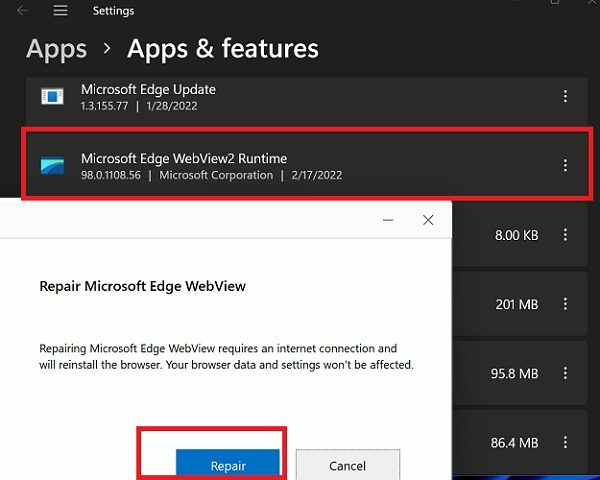
Desinstalar o MSEdgeWebView2
Se reparar o Microsoft Edge Webview2 não resolver o problema, tente desinstalar a ferramenta. Volte para Aplicativos e recursos, como mostrado acima, clique em Mais opçõese, em seguida, selecione Desinstalar.
Se você não estiver usando nenhum aplicativo da Web que exija o Microsoft Edge Webview2, não será necessário reinstalá-lo. No entanto, se você perceber que algo não funciona corretamente no seu computador, você sempre pode baixe o Microsoft Edge Webview2 da Microsoft.
Alterar o idioma de exibição
Alterar o idioma de exibição do Windows 11 pode resolver seus problemas relacionados ao MS Edge Webview2. Esta solução é vantajosa se experimentar alto uso da CPU e problemas de superaquecimento. Sua CPU deve esfriar decentemente depois de mudar para um idioma diferente.
- Vamos para Configurações.
- Selecionar Hora e idioma.
- Selecionar Idioma e região.
- Então vá para Idioma de exibição do Windows.
- Use o menu suspenso para alternar para um idioma diferente.
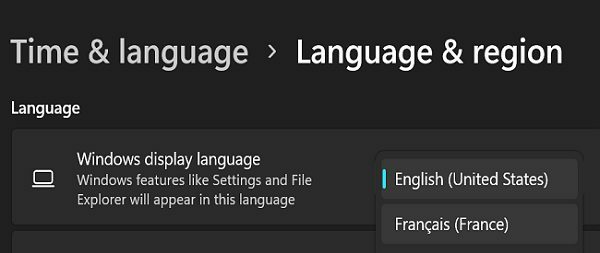
- O Windows irá desconectar você para aplicar as alterações.
Reparar, desativar ou desinstalar aplicativos defeituosos
Talvez os problemas que você está enfrentando sejam causados pelos aplicativos que usam o Webview2. Para verificar se este é o caso, inicialização limpa do seu computador. Como um lembrete rápido, ao inicializar sua máquina, você está usando apenas um conjunto limitado de drivers e programas. Se o problema desaparecer, isso indica que um de seus aplicativos ou programas é o culpado.
Inicie o Gerenciador de tarefas e clique no Comece guia para identificá-lo. Em seguida, habilite seus programas de inicialização seletivamente. Se o problema retornar após a ativação de um programa específico, esse é o culpado. Primeiro, tente reparar o respectivo aplicativo ou programa e verifique se você percebe alguma alteração. Se o problema persistir, desative ou desinstale o programa problemático.
Use um perfil de usuário diferente
Mude para uma conta de usuário diferente e verifique se você está enfrentando os mesmos problemas. Caso não tenha, acesse Configurações → Contas → Família e outros usuários → selecione Adicionar Conta para criar um novo perfil de usuário.

Reparar arquivos do sistema
Use DISM e SFC para reparar arquivos de sistema defeituosos.
- Lançar Prompt de comando com direitos de administrador.
- Execute os seguintes comandos um por um:
- DISM.exe /Online /Cleanup-image /Restorehealth
- sfc / scannow
- chkdsk /f /r /b
- pressione S para confirmar e reiniciar o computador.
Conclusão
Para corrigir problemas e erros do MSEdgeWebView2 no Windows 11, repare ou reinstale o MSEdgeWebView2. Em seguida, altere o idioma de exibição e alterne para um perfil de usuário diferente. Além disso, repare, desative ou desinstale aplicativos usando o Webview2. Se o problema persistir, execute o DISM e o SFC para reparar arquivos de sistema com defeito.
Clique nos comentários abaixo e deixe-nos saber qual solução funcionou para você.